多くのユーザーが、アクティベートされた win10 システムを使い始めたばかりで、プリンターの使用時に常にブルー スクリーンが表示されると報告しています。解決方法がわかりません。方法を共有しましょう。
まず、「スタートメニュー」をクリックし、「設定」ボタンをクリックします。
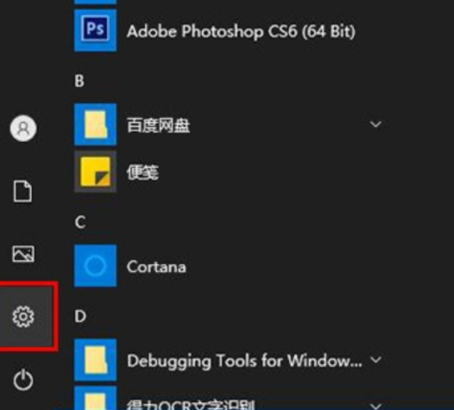
検索バーで「アップデート」を検索し、「更新履歴の表示」を選択します。
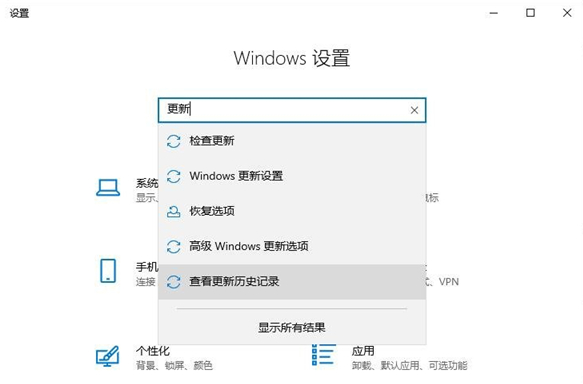
[アップデートのアンインストール] をクリックします。アップデートがインストールされたインターフェイスで、KB5000802 アップデート パッチを右クリックし、[アンインストール] をクリックします。
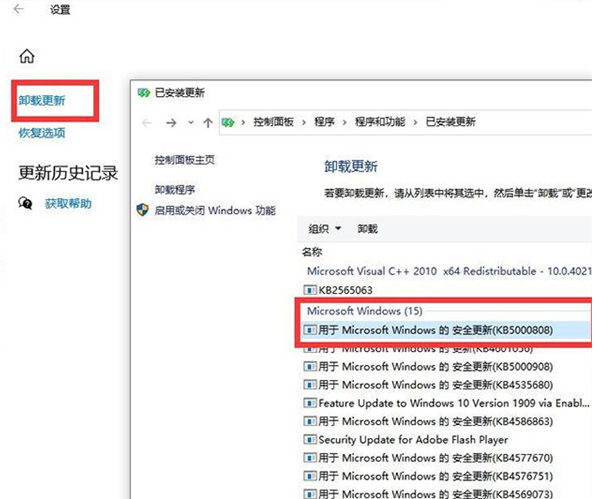
#パッチをアンインストールすると、自動再起動後に正常に印刷できるようになり、ブルー スクリーンが表示されなくなります。
システムのバージョン番号が異なるため、パッチ番号も異なる場合があります。該当するパッチを見つけて削除してください。
Win10 バージョン番号 1803-KB5000809 (オペレーティング システムの内部バージョン 17134.2087);
Win10 バージョン番号 1809-KB5000822 (オペレーティング システムの内部バージョン 17763.1817);
Win10 バージョン番号 KB5000802パッチ更新 (OS ビルド 19041.867 および 19042.867);
Win10 バージョン番号 1909-KB5000808 (OS ビルド 18363.1440);
Windows 10 バージョン 2004 および 20H2-KB5000802 (OS ビルド バージョン 19041.867 および 19042.867) 。
以上はWin10パソコンで印刷する際のブルースクリーン現象を解決する方法ですので、皆様のお役に立てれば幸いです。
以上がWindows 10 コンピューターでブルー スクリーンを印刷する場合の対処方法の詳細内容です。詳細については、PHP 中国語 Web サイトの他の関連記事を参照してください。